

В большинстве случаев для достижения требуемого качества цветов достаточно выполнить автоматическую коррекцию оттенков. Однако в следующих ситуациях необходимо выполнить также выравнивание фона изображения:
После установки печатной системы.
Если в напечатанном выводе имеются неравномерности плотности цветов в цветных областях.
При замене компонентов печатной системы представителем сервисной организации.
При загрузке и назначении печатных материалов различного формата для процедуры коррекции будет выбран самый большой формат. Для этой процедуры подходят носители как с покрытием, так и без покрытия.
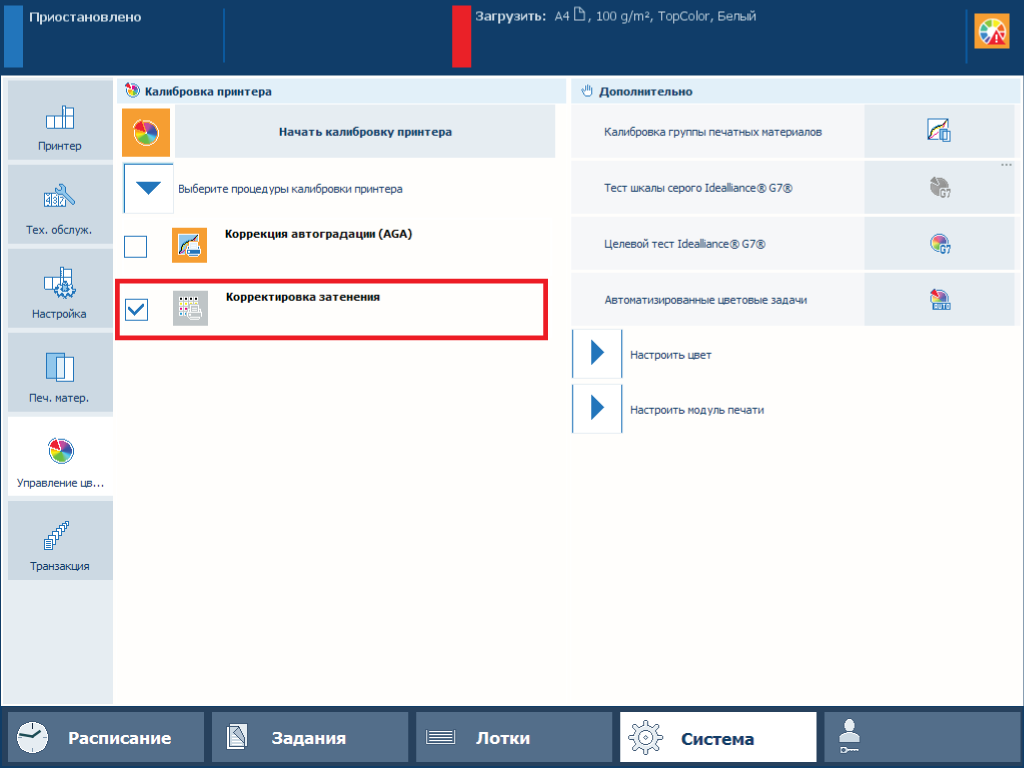 Выравнивание фона изображения
Выравнивание фона изображенияСпектрофотометр i1Pro3 (версия i1Pro2 также поддерживается).
Устройство определения (дополнительно)
Стекло экспонирования (дополнительно)
Устройство автоматической подачи документов (дополнительно)
Выполните калибровку принтера.
Перед продолжением этой процедуры всегда следует выполнять калибровку принтера.
Подключите спектрофотометр i1Pro3 к USB-разъему на панели управления.
Коснитесь .
Выберите [Корректировка затенения].
Коснитесь [Начать калибровку принтера].
Выберите измерительное устройство.
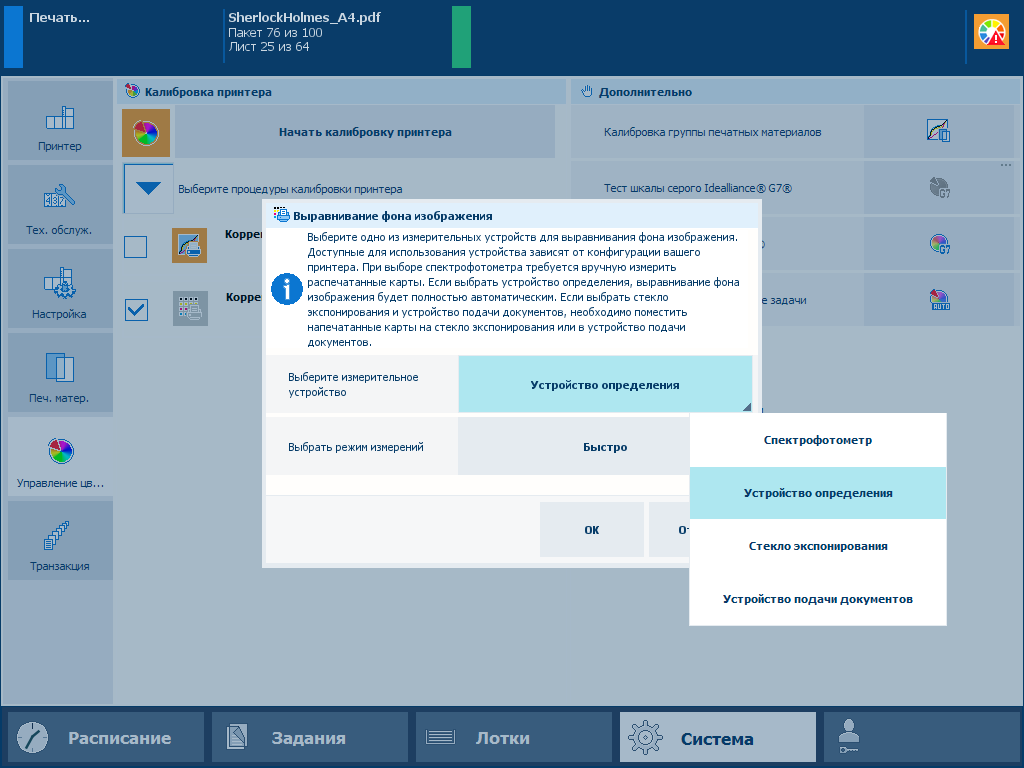 Устройство для измерения выравнивания фона изображения
Устройство для измерения выравнивания фона изображенияВыберите режим измерения: быстрый или полный.
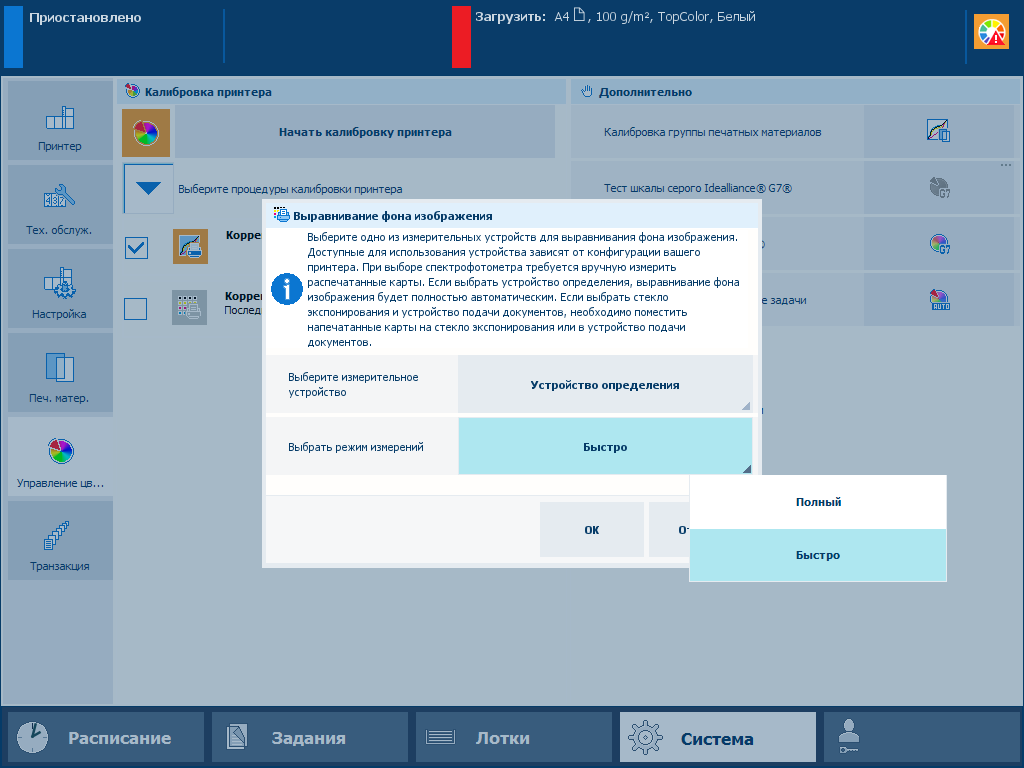 Режим измерения выравнивания фона изображения
Режим измерения выравнивания фона изображенияПри использовании режима [Быстро]
процедура выравнивания фона изображения с использованием устройства определения занимает две минуты.
процедура выравнивания фона изображения с использованием стекла экспонирования или устройства автоматической подачи документов подразумевает печать и сканирование одной из карт.
При использовании режима [Полный]
процедура выравнивания фона изображения с использованием устройства определения занимает четыре минуты.
процедура выравнивания фона изображения с использованием стекла экспонирования или устройства автоматической подачи документов подразумевает печать и сканирование двух карт.
Нажмите [ОК]
Следуйте инструкциям на панели управления.
Если при выравнивании фона изображения появляется ошибка «плотность вне требуемого диапазона», выполните процедуру корректировки для данной ошибки.
Авторизация управления заданиями Калибровка принтера
Авторизация управления заданиями Исправление ошибки "плотность вне требуемого диапазона"